
- Автоматизация
- Антропология
- Археология
- Архитектура
- Биология
- Ботаника
- Бухгалтерия
- Военная наука
- Генетика
- География
- Геология
- Демография
- Деревообработка
- Журналистика
- Зоология
- Изобретательство
- Информатика
- Искусство
- История
- Кинематография
- Компьютеризация
- Косметика
- Кулинария
- Культура
- Лексикология
- Лингвистика
- Литература
- Логика
- Маркетинг
- Математика
- Материаловедение
- Медицина
- Менеджмент
- Металлургия
- Метрология
- Механика
- Музыка
- Науковедение
- Образование
- Охрана Труда
- Педагогика
- Полиграфия
- Политология
- Право
- Предпринимательство
- Приборостроение
- Программирование
- Производство
- Промышленность
- Психология
- Радиосвязь
- Религия
- Риторика
- Социология
- Спорт
- Стандартизация
- Статистика
- Строительство
- Технологии
- Торговля
- Транспорт
- Фармакология
- Физика
- Физиология
- Философия
- Финансы
- Химия
- Хозяйство
- Черчение
- Экология
- Экономика
- Электроника
- Электротехника
- Энергетика
Лабораторная работа №5. Визуальные эффекты в Adobe After Effects CC 2017. Анимация форм.. Анимация форм
Лабораторная работа №5
Визуальные эффекты в Adobe After Effects CC 2017. Анимация форм.
Анимация форм
Одним из интересных визуальных эффектов, которые можно создать в Adobe After Effects CC, является анимация форм (шейпов — shapes). С ее помощью, например, можно сделать анимированный логотип.
1. Создайте новую композицию с именем Shapes и продолжительностью 10 секунд.
2. С помощью инструмента Горизонтальный текст введите первые три буквы своей фамилии.
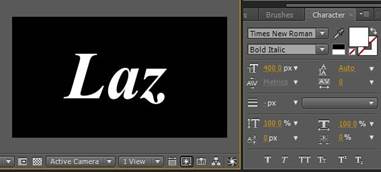 |
3. Теперь необходимо будет заполнить контуры каждой из букв разноцветными круглыми формами. На панели инструментов выберите инструмент Прямоугольник. Переключите фигуру на Эллипс, щелкая
Q. Убедитесь в том, чтобы на панели Таймлайна не было выделено ни одного слоя, и в окне композиции внутри одной из букв нарисуйте круг, зажав клавишу Shift. На панели Таймлайн автоматически создастся новый слой. Обводку круга необходимо убрать.
4. Если открыть слой Слой-фигура 1, то в пункте Содержание вы увидите Эллипс 1. Это созданный круг. Чтобы не создавать новых слоев, добавьте новые формы в созданный слой Слой-фигура 1. Выделите Эллипс 1 на панели Таймлайн и нажмите Ctrl + D — так вы дублируете форму и будет создан Эллипс 2. Поменяйте его расположение и цвет, не вынося его за границы буквы.
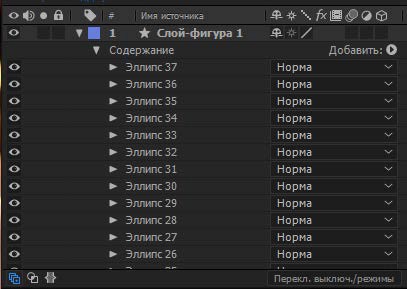 0
0
5. Продолжайте заполнять букву круглыми формами, старайтесь не сильно выходить за пределы контуров буквы и располагать более крупные круги поверх менее крупных.
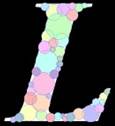 |
6. Создайте новую группу внутри пункта Содержание слоя Слой-фигура 1: нажмите на Добавить и выберите создание группы.
 |
7. Теперь необходимо перенести созданные круги в данную группу. Для этого щелкните по самому верхнему эллипсу в списке, зажмите Shift, перейдите вниз списка и щелкните по самому последнему эллипсу. Когда они окажутся выделенными, перетащите их в Группу 1.
8. Чтобы быстрее заполнить оставшиеся буквы, дублируйте Группу 1. У вас появится Группа 2. Перенесите круги из нее так, чтобы они
покрывали следующую букву. Аналогичным образом дублируйте группу еще раз и разместите эллипсы из нее так, чтобы они покрывали последнюю букву.
9. Можно также несколько кругов вынести за границы букв. Текстовый слой можно удалить. Таким образом, получится логотип, состоящий из букв, сформированных круглыми формами.
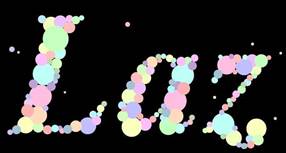 |
10. У пункта Содержание нажмите Добавить и выберите Трансформирование «Покачивание». Этот модификатор будет перемещать созданные формы на определенное расстояние относительно их начальной точки (они будут как бы колебаться относительно начального положения). Также будет меняться их масштаб.
11. Установите следующие параметры:
• Покачиваний/с: 1 0;
• Корреляция: 50%;
• Временная фаза: 0x + 0, 0; °
• Пространственная фаза: 0x + 0, 0;
• Случайное число: 0;
• Опорная точка: 0 0, 0 0;
• Положение: 6 0, 6 0;
• Масштаб: 15 0, 15 0%;
• Поворот: 0x + 0, 0°.
12. Создайте анимацию появления кругов. Добавим еще один модификатор Трансформирование «Покачивание» 2. Его параметры
должны быть такими же, как у предыдущего, за исключением подпунктов Преобразовать:
• Опорная точка: –50000 0, 50000 0;
• Положение: 0 0, 0 0;
• Масштаб: 0 0, 0 0%;
• Поворот: 0x +250, 0°.
13. Анимируйте позицию Поворот — Трансформирование
«Покачивание» 2, создав две ключевые точки: в 0 секунд со значением 0x +250, 0° и в 3 секунды со значением 0x +0, 0°.
14. Выделите эти две ключевые точки и нажмите F9 или щелкните по одной из выделенных точек правой кнопкой мыши, выберите пункт Помощник в работе с ключевыми кадрами – Плавное замедление. Это изменит тип интерполяции
Интерполяция — это способ нахождения промежуточных значений величины по имеющемуся дискретному набору известных значений. Иными словами, способ, по которому вычисляются значения между двумя ключевыми точками на Timeline. Эти значения влияют на скорость анимации.
15. Теперь в Трансформирование «Покачивание» 1 создадим две ключевые точки в пункте Положение: на первой секунде со значением 195, 500 и на третьей секунде со значением 6, 6. Измените тип интерполяции для этих ключевых точек на Плавное замедление.
16. Анимируйте параметр Непрозрачность в пункте Преобразовать слоя Слой-фигура 1. Добавьте два ключевых кадра: на восьмую секунду со значением 100% и на десятую секунду со значением 0%.
|
|
|
© helpiks.su При использовании или копировании материалов прямая ссылка на сайт обязательна.
|